8 melhores correções para o código de erro Valorant VAL 43
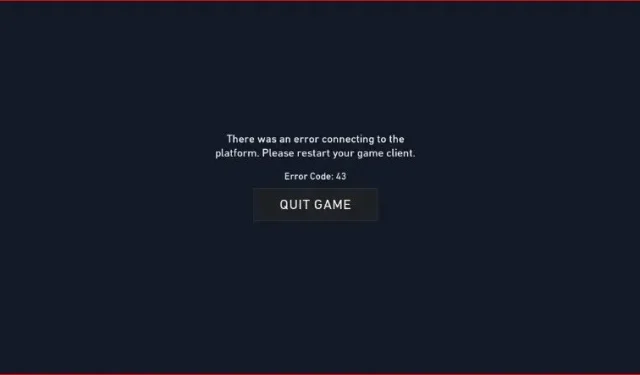
Desconforto recente atingiu os amantes do Valorant. Muitos jogadores estão relatando falhas de aplicativos bem no meio de uma jogabilidade intensa. Uma tela aparece na plataforma de jogos com o código de erro Valorant VAL 43.
O erro 43 causou frustração no jogo, então criamos soluções para corrigi-lo. Primeiro, vamos ver a causa do erro para que você possa decidir qual método é melhor para você.
Qual é o motivo do Erro 43 do Valorant?
Valorant Error 43 pode ocorrer devido a vários motivos. Aqui estão algumas causas comuns do Valorant Error 43.
- O problema está nas configurações do cliente Riot:
Às vezes, o problema ocorre nas configurações do cliente Riot, que são armazenadas no diretório AppData. Neste caso, os seguintes passos devem ser seguidos:
Excluir arquivo (que é criado automaticamente após a reinicialização) > INICIANDO cliente (como administrador).
- Problema com Vanguarda:
O serviço Vanguard é responsável por executar o anti-cheat antes do início do jogo. Assim, o erro VAL 43 geralmente ocorre se esse serviço não estiver funcionando corretamente. A Riot precisa de seu próprio serviço para executar o cliente.
- Problema de conexão da Riot:
O erro VAL 43 ocorre principalmente quando há problemas ao conectar a Riot. Nesse cenário em que os servidores da Riot estão fora do ar, você deve ter paciência até que a equipe da Riot Tech resolva o problema.
Como alternativa, você também pode visitar a página da Riot Games Service Status para obter mais informações sobre seus problemas recentes ou relatórios de eventos.
8 maneiras fáceis de corrigir o código de erro Valorant VAL 43
- Reiniciar o jogo
- Reinicie o computador e o roteador/modem.
- Reinstalando o jogo
- Faça login no site do Play Valorant
- Exclua o arquivo de configurações do cliente Riot armazenado no diretório AppData
- Executar solução de problemas de compatibilidade
- Consulte o serviço VGC
- Provedor de contato
1. Reinicie o jogo
Ao ver o erro VAL 43, você deve reiniciar o jogo para se reconectar ao servidor Riot. Esta é a maneira básica e mais fácil de resolver este problema. A maioria dos jogadores segue esta regra para garantir que nenhum programa extra esteja sendo executado em segundo plano.
2. Reinicie o computador e o roteador/modem.
Se o método 1 não funcionar, reinicie o computador. Reiniciar o computador permitirá que o Riot Vanguard reinicie novamente, o que provavelmente corrigirá esse erro. Por outro lado, se o problema persistir, siga o próximo método.
Como alternativa, você também pode redefinir seu roteador/modem ou limpar o cache DNS, pois isso também pode ajudar a corrigir o problema.
Medidas de precaução
Antes de reiniciar o PC, abra o Gerenciador de Tarefas e finalize o programa Valorant.
3. Reinstalando o jogo
Como o erro ainda não foi resolvido, tente reinstalar o método do jogo. Antes de reinstalar o jogo, você precisa concluir algumas etapas adicionais primeiro. Para reinstalar o jogo, siga estas etapas:
Passo 1: Feche o Vanguard
- Abra a bandeja do sistema no canto inferior direito da área de trabalho.
- Pressione o botão direito do mouse no ícone vermelho do Vanguard.
- Clique em “Sair do Vanguard”.
- Seu computador então pede confirmação > clique em SIM.
Passo 2: Desinstale o jogo
- Clique no botão Iniciar e vá para o Painel de Controle.
- Ou vá para a barra de pesquisa, digite.
Add or Remove Program” e pressione Enter. - Role para baixo até Riot Vanguard e clique em Desinstalar.
Passo 3: Instale o jogo
- Navegue até o instalador da Riot Games.
- Clique no botão “Instalar” e instale o Valorant.
- Agora veja se o problema foi resolvido; caso contrário, passe para o próximo método.
4. Faça login no site Play Valorant.
Se o código de erro VAL 43 ainda estiver lá, tente corrigi-lo através do site oficial do Valorant criado pela Riot. Então siga as instruções abaixo:
- Abra uma nova janela do navegador.
- Acesse a página da web playwolarent.com.
- Clique no botão vermelho “Jogar agora” no canto superior direito.
- Clique no botão “Login” > insira seus detalhes de login e entre no jogo.
- Agora feche o navegador, volte ao ícone do jogo e abra-o.
Talvez isso resolva o problema. Muitos jogadores relataram corrigir o erro VAL 43 seguindo as instruções acima. Pelo contrário, se você ainda estiver com esse problema, tente o próximo método.
Conselho:
Se você não tem uma conta Riot, pode criar uma nova clicando no botão CRIAR UMA.
5. Exclua o arquivo de configurações do cliente Riot armazenado no diretório AppData.
Conforme discutimos anteriormente, o código de erro VAL 43 aparece devido a uma configuração do cliente Riot salva no AppData. Portanto, para resolver esse problema, siga estas etapas:
- Pressione a tecla Windows + R para abrir a caixa de diálogo Executar.
- Digite
%AppData%e pressione Enter, que abrirá a pasta Roaming no diretório AppData. - Vá para Dados Locais > Riot Games > Riot Client > Dados.
- Localize o arquivo RiotClientPrivateSettings.yaml, clique com o botão direito do mouse e selecione Excluir.
- Após o processo de desinstalação, execute o Valorant como administrador.
- Agora veja se o erro foi corrigido.
OBSERVAÇÃO. Esteja ciente de que as configurações salvas serão perdidas se você seguir as instruções acima.
6. Execute a solução de problemas de compatibilidade
O código de erro Val 43 indica um problema ao iniciar o cliente do jogo Riot. Pode ser um problema de conectividade e pode ser um problema de compatibilidade. Nesse caso, você precisa corrigir o problema fazendo o seguinte:
- Pressione a tecla Window + R para abrir o File Explorer.
- Abra o Drive C > Riot Games > Riot Clients.
- Encontre RiotClientServices e clique com o botão direito.
- Clique em “Solucionar problemas de compatibilidade” e, em seguida, ele começará a detectar o problema.
- Clique em “Solucionar problemas do programa”.
- Marque a caixa ao lado de “O programa requer permissões adicionais”.
7. Verifique o serviço VGC
Ao se deparar com o código de erro 43 do Valorant, verifique se o serviço VGC está funcionando corretamente. Para verificar isso, siga estas etapas:
- Feche o cliente Valorant e Riot.
- Pressione a tecla Windows + R para iniciar a caixa de diálogo.
- Digite
services.msce pressione Enter. - Localize o arquivo VGC e clique duas vezes nele.
- Altere o tipo de inicialização para automático e clique em OK.
8. Entre em contato com o provedor
Você precisa entrar em contato com seu ISP se os métodos acima não funcionarem. O problema provavelmente está no servidor do seu ISP, que está impedindo você de se conectar aos servidores da Riot.
Resumindo
As correções mais comuns para o Valorant Error 43 são reiniciar o jogo, desinstalar o jogo ou solucionar problemas de compatibilidade. Antes de experimentá-los, certifique-se de que seu console tenha uma conexão ativa e estável com a Internet. Reinicie o roteador, se necessário. No final, você sempre pode entrar em contato com o suporte do Vanguard para obter ajuda.
Perguntas frequentes
Por que aparece uma mensagem de erro quando tento jogar Valorant?
A mensagem de erro geralmente aparece ao jogar ou iniciar o jogo. Isso significa que o cliente do jogo Valorant não conseguiu se conectar aos servidores da Riot. Isso ocorre devido à sua conexão de internet ruim e, às vezes, os servidores da Riot são lentos.
A reinstalação do Valorant corrige o erro 43?
Muitos jogadores do Valorant relataram sua experiência no Reddit de que desinstalar e reinstalar este jogo ajuda a resolver o erro VAL 43.
Como reiniciar o Vanguard?
Para reiniciar o Vanguard, siga estes passos: – Pressione a tecla Windows + R e a caixa de diálogo Executar aparecerá. – Digite msconfige pressione a tecla Enter. – Vá para a guia Serviços > encontre o serviço VGC. – Marque a caixa ao lado para ativar os serviços. – Clique em Reiniciar.
Por que continuo recebendo o código de erro 43 no Valorant?
O código de erro 43 no Valorant aparece quando o sistema atinge o tempo limite. O erro ocorre devido à manutenção do servidor Riot ou outros problemas relacionados ao servidor. Você também pode verificar o status no site de status do serviço da Riot Games.



Deixe um comentário